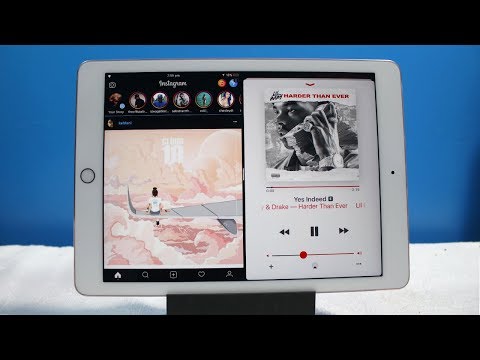
Obsah
Útěk z vězení pro iOS 8 je oficiálně vyřazen a je k dispozici pro všechny iPhony a iPady, které jsou schopné provozovat iOS 8. Zde je pět vylepšení Cydia pro iOS 8, které fungují s nejnovější verzí iOS, které musí mít vaše zařízení iOS s podporou Touch ID , jako iPhone 6 a iPad Air 2.
Tým TaiG dev je zodpovědný za tento nejnovější útěk z vězení a jedná se o nedávný přírůstek do komunity útěků z vězení, který se na scénu poprvé dostal teprve nedávno vydáním útěku z vězení iOS 8.1.1, který umožňuje uživatelům útěk z vězení jejich zařízení běžící na nejnovější verze iOS.
Útěk z vězení pro iOS 8 od společnosti Pangu však stále silně běží na zařízeních se systémem iOS 8.1.Tým Pangu dev je také nedávným přírůstkem do komunity útěků z vězení, který na scénu pronikl svým útěkem z vězení iOS 7.1.2 v červnu krátce po aktualizaci vydané od společnosti Apple.
Rozhodli jsme se zvýraznit snímač otisků prstů Apple Touch ID pro tento týden seznam skvělých vylepšení Cydia pro iOS 8, takže pokud máte iPhone 5s nebo novější nebo iPad Air 2 nebo iPad mini 3, tyto vylepšení jsou pro vás.
UnlockID
Jedním z nejchytřejších vylepšení útěku z vězení Touch ID, které dělá kola, je UnlockID, který umožňuje uživatelům odemknout počítač Mac pomocí iPhonu nebo iPadu s podporou Touch ID.
UnlockID může také ukládat hesla k webovým stránkám a automaticky je vyplní pomocí vašeho otisku prstu, kdykoli navštívíte web chráněný heslem v prohlížeči podle vašeho výběru v počítači Mac.
Samozřejmě si můžete nechat svůj webový prohlížeč zapamatovat vaše hesla za vás, ale pokud jste trochu paranoidní, když se ostatní dostanou do vašeho počítače a přihlašují se k vašemu účtu na Facebooku, UnlockID může být dokonalým společníkem, jak zabránit takové věci happening.
VirtualHome
Prvním vyladěním Cydia, které využilo výhodu snímače otisků prstů Touch ID, byl Virtual Home a myšlenkou je ušetřit část stresové zátěže, kterou byste normálně vložili na tlačítko Home iPhone - kliknutím na něj několikrát denně nebo ještě více.

Místo toho s Virtual Home můžete simulovat stisknutí tlačítka Domů pouhým klepnutím na tlačítko Domů pomocí snímače otisků prstů Touch ID. Jedním klepnutím na tlačítko Domů se uživatelé vrátí zpět na domovskou obrazovku, zatímco jeho klepnutím a podržením spustíte přepínač multitaskingového zásobníku / aplikace.
I když si možná myslíte, že by tato vylepšení měla potíže s aktivací Siri, je to možné. Čtenář v minulosti zmínil, že můžete nastavit „Tap and Hold“ nebo „Double Tap“ na multitasking, spánek, nic nedělat a Siri.
Nedůtklivý
Zatímco BioLockdown vám brání v otevírání aplikací bez autorizace otiskem prstu, Touchy ve skutečnosti spouští aplikace skenováním prstu.
Díky schopnostem Touch ID detekovat konkrétní prsty může Touchy navíc spouštět určité aplikace podle toho, jaký prst skenujete. Například můžete mít otevřenou aplikaci Facebook, když naskenujete ukazováček, a nechat si spustit aplikaci Twitter, kdykoli naskenujete svůj malíček.
Touchy bohužel podporuje až pět přiřazení, což je jedna aplikace pro každý prst na jednu ruku. Rádi bychom viděli možnosti deseti různých přiřazení aplikací, ale určitě si nemůžeme stěžovat na to, co máme nyní.
BioLockdown
V minulosti jsme zmínili vylepšení útěku z vězení s názvem BioProtect, které vám umožňuje chránit některé aplikace heslem pomocí vašeho otisku prstu, abyste k nim měli přístup pouze naskenováním prstu pomocí domovského tlačítka Touch ID, ale vylepšení útěku z vězení s názvem BioLockdown je levnější a nabízí více funkcí a nastavení na hraní než BioProtect.
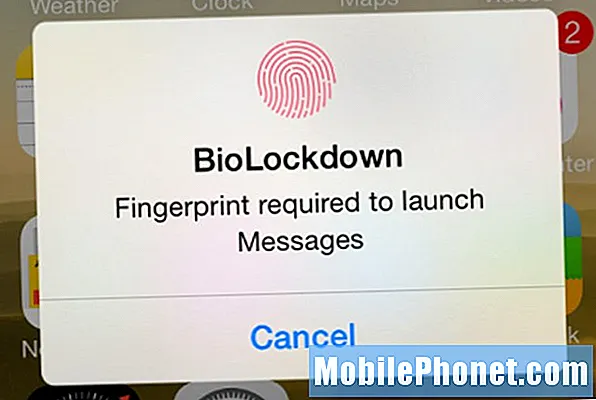
Aplikace můžete nejen uzamknout pomocí otisku prstu, ale můžete také omezit určitá nastavení a povolit je pouze skenováním prstu. Například pokud nechcete, aby ostatní deaktivovali Wi-Fi, když uchopí váš telefon, můžete nastavit zámek otisků prstů na tomto přepínači, abyste zabránili ostatním deaktivovat WiFi, a to samé platí pro další přepínání a dokonce i vypnutí samotné zařízení.
Aktivátor
Activator sám o sobě není speciální Cydia vylepšení pro Touch ID, ale obsahuje schopnost přiřadit téměř jakoukoli akci Activator ke snímači otisků prstů vašeho iPhone nebo iPad.
Chcete-li přiřadit aktivační akci gesto Touch ID, přejděte do nastavení Aktivátoru a klepněte na Kdekoli. Přejděte trochu dolů, dokud nenajdete Snímač otisků prstů část (měla by již být nahoře). Poté vyberte jedno z dostupných gest Touch ID a přiřaďte mu akci aktivátoru, stejně jako u jiného gesta v aplikaci.

